Di kesempatan ini saya ingin berbagi salah satu aplikasi andalan yang ada di android saya. Dan menurut saya aplikasi ini benar - benar wajib ada di andriod kamu, khususnya untuk android yang sudah di root dan umumnya untuk semua android. Karena aplikasi ini dapat di install tanpa memerlukan akses root, namun fiturnya sedikit jika android kamu belum di root. Beda halnya dengan android kamu yang sudah di root bisa mengakses semua fiturnya. Apa lagi di tambah dengan xposed lebih joss lagi deh.
Emang apa sih lucky patcher?
Lucky patcher adalah aplikasi yang memberikan kendali atas izin yang kamu berikan kepada semua aplikasi yang terpasang di android kamu. Kamu dapat menghapus iklan yang berlebihan, mengganti hak akses, membuat cadangan, unlock aplikasi premium, dan masih banyak lagi.
Tapi banyak orang salah mengartikan bahwa lucky patcher merupakan aplikasi yang digunakan untuk meng-crack / hack agar dapat digunakan secara gratis, dikenal dengan aplikasi pembajak. Lucky patcher sebenarnya bukan dirancang untuk tujuan seperti itu, namun lebih kepada memanipulasi aplikasi, sehingga kamu dapat memaksimalkan penggunannya.
detail dan penjelasan fiturnya :
A.) Home / Layar Utama
Ketika kamu membuka Lucky Patcher, kamu akan melihat daftar lengkap berisi semua aplikasi yang telah terpasang di android kamu.
Lihatlah warna tulisan aplikasi, berbeda-beda kan? itu adalah kode warna yang mengidentifikasikan apa yang bisa lucky patcher lakukan. screenshoot :
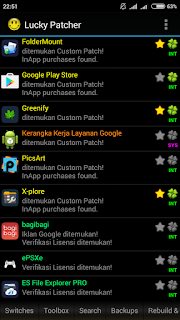 |
| Home Lucky patcker |
* Hijau = Menunjukkan bahwa aplikasi dapat di disconect dari google play store (hapus verifikasi lisensi)
* Kuning = Menunjukkan bahwa aplikasi dapat di patch dengan patch yang tersedia
* Biru = Menunjukkan bahwa aplikasi memiliki Google Ads (iklan google) didalamnya
* Ungu = Menunjukkan bahwa aplikasi pengguna yang dapat di jalankan otomatis oleh sistem startup (contoh Bbm, dan sebagainya)
* Orange = Menunjukkan bahwa itu adalah aplikasi sistem
* Merah = Menunjukkan bahwa aplikasi tidak dapat di modifikasi
Dan kamu hanya perlu memilih salah satu aplikasi untuk melihat opsi yang tersedia di dalamnya, seperti :
1. Info aplikasi - untuk melihat info aplikasi tentunya.
2. Jalankan aplikasi - untuk menjalankan aplikasi tentunya.
3. Buka menu patch - ada opsi lanjutan di sini, seperti :
+ Costume pacth - guna modif upgrade aplikasi ke premium yang di sediakan lucky patcher (tulisan aplikasi berwarna kuning)
+ Hapus verifikasi lisensi - guna men-disconect-kan dari playstore maupun memperbaiki lisensi dengan pola terpilih
+ Hapus iklan google - guna menghapus iklan dalam aplikasi yang berlebihan
+ Support patch for inapp and LVL emulation - guna memanipulasi pembelian dalam aplikasi
+ Change the app's component - guna mengubah komponen aplikasi (seperti perijinan, dan sebagainya)
+ Buat apk modif - guna memodif aplikasi berbentuk apk baru (tersedia untuk no-root)
+ Hapus odex with change! - guna memulihkan aplikasi dari modifikasi
+ Patch saat reboot - guna patch aplikasi dan restar (hanya aplikasi yang membutuhkan perbaikan library file .so, sepeti gagalnya custom patch)
+ Pacth manual - guna memodif aplikasi sesuai keinginan
4. Tools - ada opsi lanjutan juga di sini, seperti :
+ Clone aplikasi - guna membuat kloning aplikasi
+ Remove selected saved purchases - guna menghapus manipulasi pembelian dalam aplikasi yang tersimpan, (tersedia untuk no-root)
+ Disable package - untuk membekukan aplikasi, bukan menghapusnya. (saran aplikasi yang jarang di pakai saja)
+ Move to /system/app - guna memindahkan aplikasi pengguna menjadi aplikasi sistem
+ Backup - guna membuat cadangan (tersedia untuk no-root)
+ Odex this app - guna memperbaiki modif (tidak bekerja terhadap aplikasi yang tidak di modif)
+ hapus odex with changes! - guna memulihkan aplikasi dari modif
+ Share this app - guna berbagi atau kirim aplikasi yang di pilih (tersedia untuk no-root)
5. Hapus aplikasi - guna menghapus aplikasi yang di pilih
6. Hapus data - guna menghapus data aplikasi yang di pilih
7. Move to /sdcard - guna memindahkan aplikasi ke kartu memori (tidak semua android dapat melakukan aksi ini)
8. manage the app - guna mengelola aplikasi, seperti perijinan, hapus data, hapus aplikasi dll.
Selesai sudah penjelasan layar utama lucky patcher, lanjut ke pembahasan selanjutnya.
B.) Tab
1. Switches - tab ini guna mengatur servis google play store dan pemasangannya.
saran saja, sebaiknya lakukan set switches to default saja.
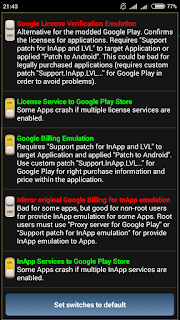 |
| Tab swiches atas |
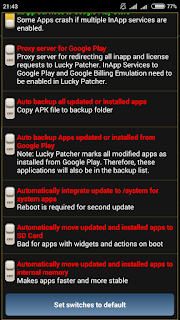 |
| Tab switches bawah |
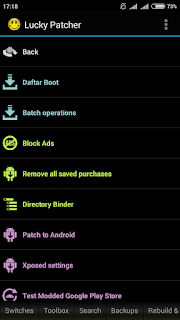 |
| Tab toolbox atas |
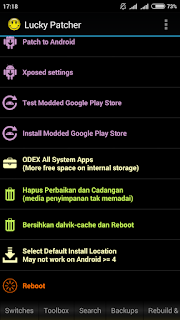 |
| Tab toolbox bawah |
* Batch operations - guna melakukan operasi seperti memindahkan aplikasi, uninstall, upgrade ke sistem, membekukan dan mengaktifkan aplikasi
* Directory binder - guna membuat jalur pemindahan aplikasi yang kita mau atau secara otomatis
* Patch to android - butuh xposed untuk melakukan aksi ini
* Xposed setting - guna mengsetting xposed jika kamu ingin membuat lucky patcher menjadi module xposed
* Test modded google play store - jika kamu telah menginstall mod google play store
* Install modded google play store - menginstall mod google play store, kamu bisa mendownload aplikasi berbayar di google play store menjadi gratis. dengan tambahan setelan di tab switches
* Odex all system apps - guna memindahkan semua odex dari internal ke sistem
* Hapus perbaikan dan cadangkan
- melakukan aksi ini dapat berdampak penuhnya memori internal
* Bersihkan dalvik-cache dan reboot - memulihkan semua aplikasi termodif dan restar
* Select default install location
* Reboot
3. Search - tab ini memudahkan untuk mencari aplikasi yang kita cari tanpa harus scroll
4. Backups - tab ini khusus untuk mencadangkan aplikasi
5. Rebuild & install -
tab ini mencari file apk layaknya file manager, menginstall, menghapus atau memodifnya.
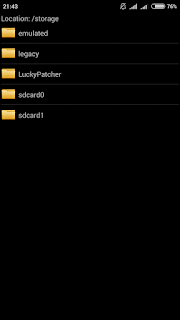 |
| Tab rebuild & install |
Penjelasan tab mungkin tidak lengkap karena pasti kamu juga sudah paham. Lanjut..
C.) Setelan
1. Lihat
di sini kamu bisa mengatur tampilan lucky patcher sesuai selera
* Ukuran tulisan
* Orientasi
* Sortir
* Saring - di sini kamu bisa memilih katagori untuk aplikasi yang terlihat di home lucky patcher. bisa di ceklis semua atau pilih yang kamu inginkan saja.
2. Lainnya
* Bahasa - lucky patcher mendukung 52 bahasa, silahkan pilih bahasa yang bisa di mengerti.
* Force set root check - kamu bisa memilih root atau no-root.
* Change directory - kamu bisa mengubah letak penyimpanan data lucky patcher (sebaiknya di biarkan saja).
* Show new app first - kamu bisa men-set jumlah aplikasi terbaru yang terlihat di layar utama lucky patcher menjadikannya yang teratas.
* Confirm exit from the app - konfirmasi dulu saat ingin keluar silahkan ceklis.
* Faster launch - cepat saat masuk tanpa loading, tapi kadang-kadang beberapa aplikasi baru tidak muncul, jangan di ceklis saja.
* Remove app icon - mengapus icon aplikasi jika kamu menginginkannya ceklis saja
* Nama file termodif - ada 2 pilihan, saat membuat aplikasi modif kamu bisa langsung memberi nama sendiri atau sesuai nama aplikasi
yang termodif.
* Change icon - kamu bisa mengubah icon lucky patcher di layar utama android kamu
* Hide Notification - menyembunyikan notifikasi, jika kamu menginginkannya ceklis saja
* Hide the title - kamu bisa menyembunyikan lucky patcher di list aplikasi manager.
* Disable auto-update - mematikan otomatis pembaruan lucky patcher versi terbaru
* Enable vibrator - jika kamu suka yang bergetar ceklis saja
+ Bantuan - ada sedikit toturial cara memakai lucky patcher dan penjelasannya
+ Update - untuk mengecek versi terbaru
+ Send log - untuk mengirim masalah kepada pembuat aplikasi lucky patcher
+ Tentang - tentu tentang aplikasi lucky patcher
catatan : pada umumnya lucky patcher tidak memerlukan koneksi internet, hanya sebagian aksi yang memerlukan koneksi internet untuk memperbesar kemungkinan suksesnya modifikasi.
Silahkan download aplikasinya
Lucky Patcher v6.2.8 disini
Lucky Patcher v6.3.9 disini
Untuk Versi Terbarunya Silahkan menuju Link berikut:
- Lucky Patcher Versi Terbaru
Baca juga : Cara Menggunakan Lucky Patcher (root)
Baca juga : Cara Menggunakan Lucky Patcher (no-root)
Selesai sudah postingan ini saya buat, jika ada kekurangan mohon di maafkan.
Dan jika ada pertanyaan sesuai postingan ini silahkan isi kolom komentar di bawah.
terima kasih sudah berkunjung.
loading...
Aplikasi Lucky Patcher 2016
4/
5
Oleh
TudelDroid




4 komentar
Oh jadi begitu gan, ane jadi tau deh. Thanks gan , bermanfaat sekali artikelnya :)
ReplyIya gan sama-sama, thanks kunjungannya :)
ReplyApk ini khusus untuk hp yg udh root apa non root ?
ReplyBisa kedua-nya gan, cuma root lebih lengkap fiturnya.
ReplyTolong komentarnya berhubung dengan posting yang ada.
komentar yang mengarah ketindakan spam akan di hapus.